
Google Chrome 90以降では、Windows、Mac、Linux、またはChrome OSのファイルマネージャにファイルをコピーしてEメールウィンドウに貼り付けることで、GmailのEメールにファイルを添付できます。これをやる方法です。
使い方
Chrome 90は、「クリップボードファイル名」と呼ばれる実験的フラグを含む。このフラグが有効になっていると、ファイルを貼り付けるだけで、(ファイルマネージャ内のファイルをCtrl + Vまたはコマンド+ Vを使用して貼り付けるのと同じ)。
このフラグは、Windows、Mac、Linux、Chrome OS、およびAndroidで動作することになっています。私たちはそれを私たちのWindowsおよびMacマシンでテストし、それはWindows上でうまく機能しました。何らかの理由で、それは私たちの特定のMac上では機能しませんでした。この機能は依然として実験的なので、特徴に関する現在の問題は将来の更新でChromeに変わる可能性があります。
添付ファイルをgmailにすばやく貼り付ける方法
この機能を試してみたい場合は、 Chromeを更新します 90以降のバージョンがあることを確認するには。それからそれを起動します。
関連している: Google Chromeを更新する方法
Chromeウィンドウで、上部のアドレスバーをクリックします。次のように入力してEnterキーを押します。
Chrome:// Flags
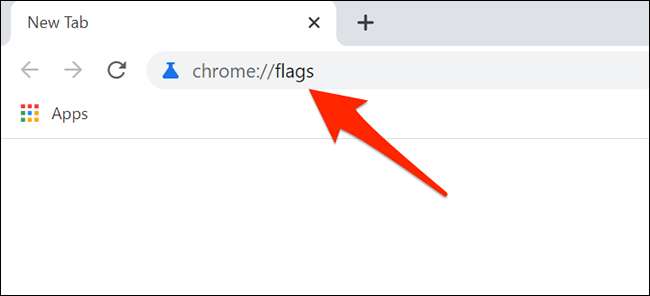
「実験」タブが開きます。ページ上部の検索ボックスで、次のように入力します。
クリップボードファイル名
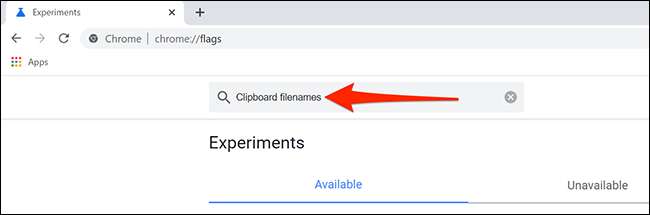
検索結果で、「クリップボードのファイル名」の横にあるドロップダウンメニューをクリックして「有効」を選択します。

この変更を有効にするには、Chromeを再起動する必要があります。 Chromeウィンドウの下部にある[Relaunch]をクリックします。
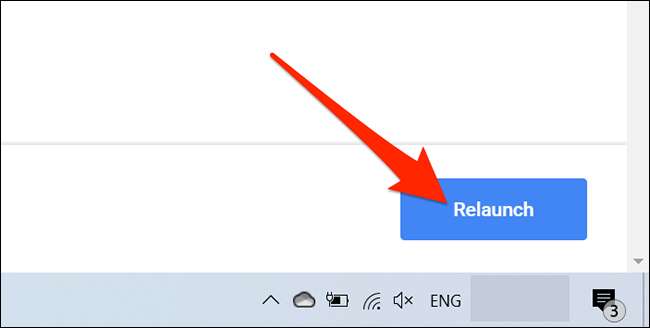
クロムはすぐに再起動します。どんなクロムタブでも、訪問してください gmail. サイト。 Gmailの[作成]をクリックして新しいEメールを作成します。
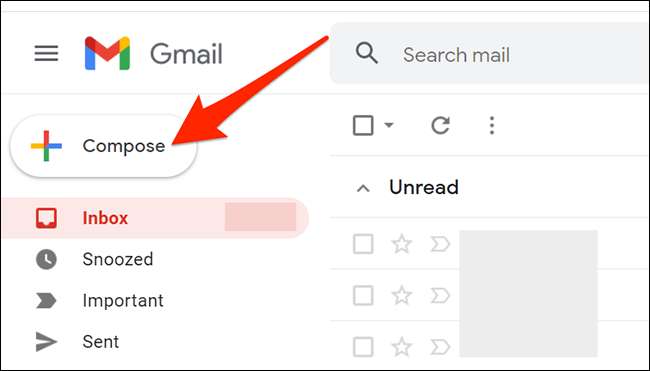
次に、コンピュータのファイルマネージャを開き、追加したいファイルをEメールに添付ファイルとして検索します。これを行うには、Mac上のWindowsまたはFinderでFile Explorerを使用します。
ファイルを右クリックして[コピー]を選択します。
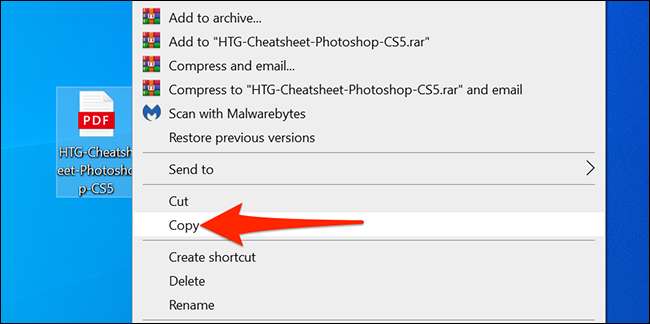
それでは、Chromeに戻ります。 [新しいメッセージ]ウィンドウで、電子メールメッセージの本文を入力してメニューから[貼り付け]を選択します。あるいは、Body領域をクリックして(Windows、Linux、またはChrome OS)またはCommand + V(On Mac)を押して、添付ファイルを貼り付けることができます。
貼り付け後、「新しいメッセージ」ポップアップウィンドウの下部にある添付ファイルファイルが表示されます。
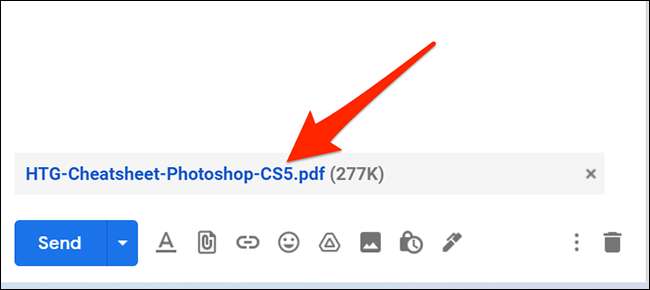
画像ファイルを貼り付けると、インラインで表示されます。つまり、イメージが電子メールテキスト内に表示され、添付ファイルとして扱われません。これが問題の場合は、[新しいメッセージ]ウィンドウの[PaperClip]アイコンをクリックして、従来のメソッドを使用してファイルを添付します。
以上です!このメソッドを使用しているのと同じくらい多くのファイルを添付してください。 Gmailの添付ファイルと言えば、あなたはできることを知っていましたか Gmailの添付ファイルをGoogle Driveに保存します ?そうすれば、サポートされているデバイスからアクセスできます。
関連している: Gmailの添付ファイルをGoogle Driveに保存する方法







